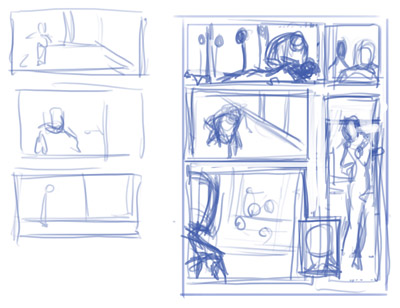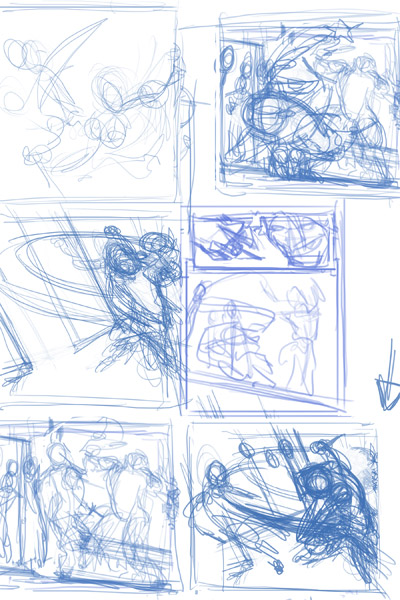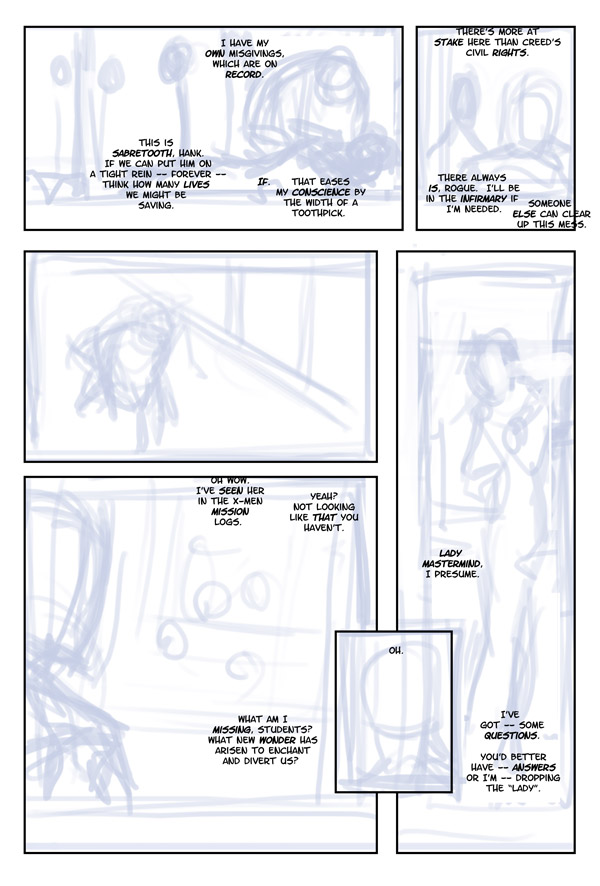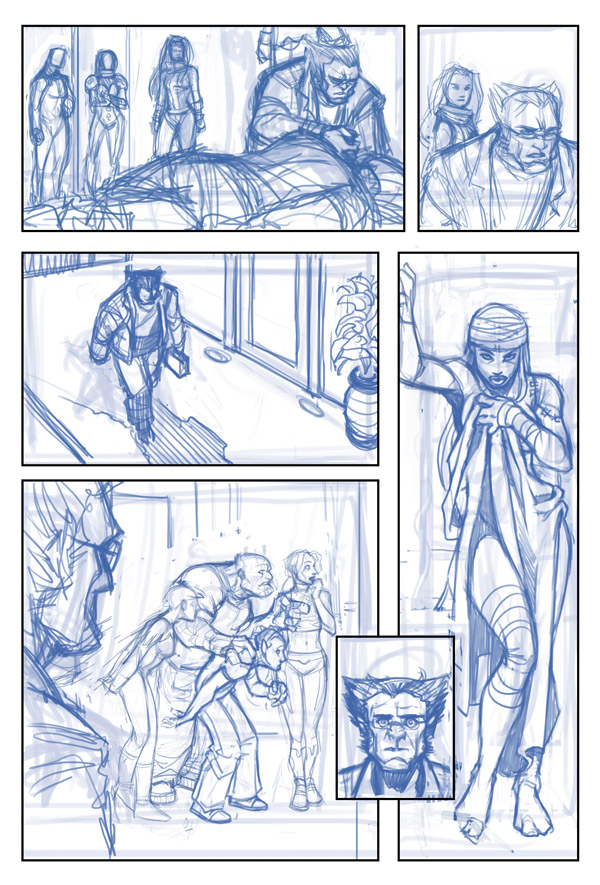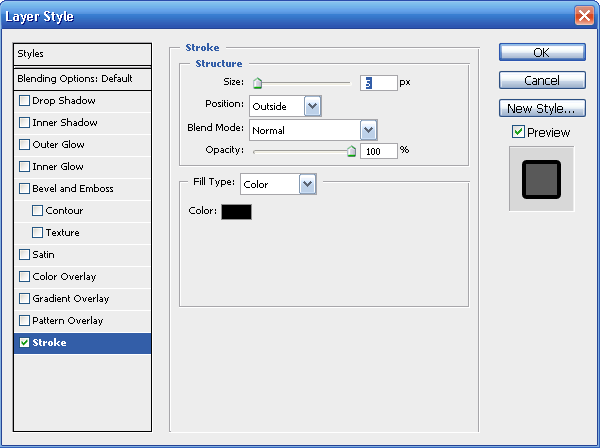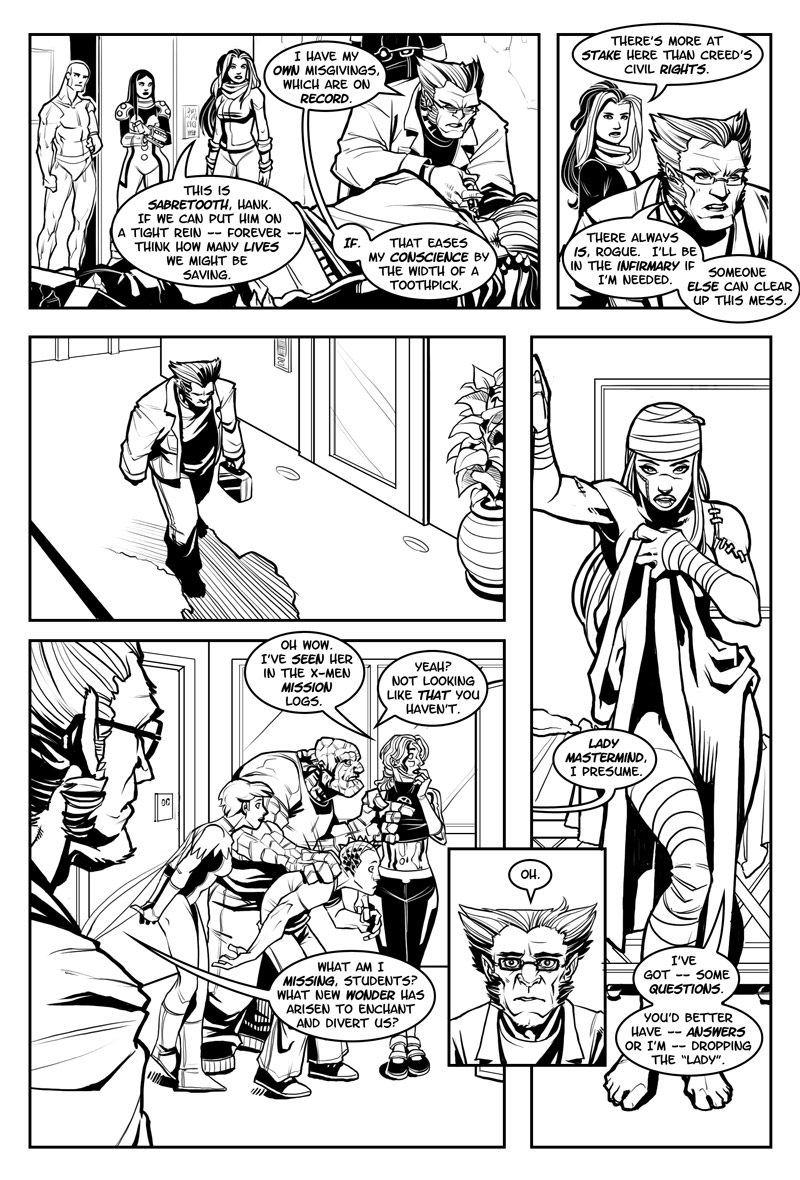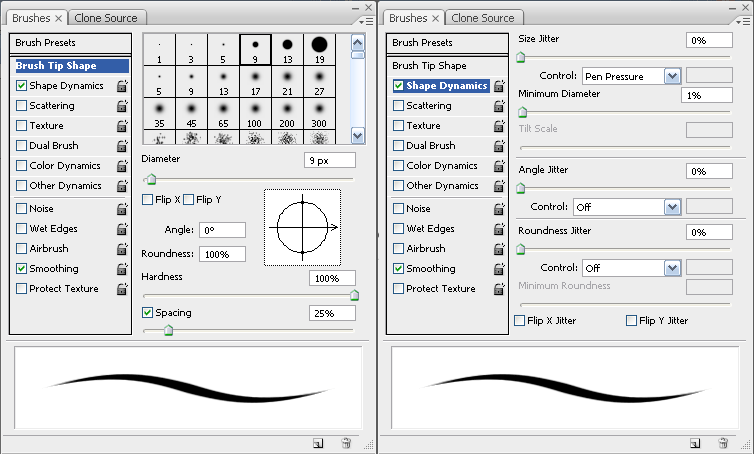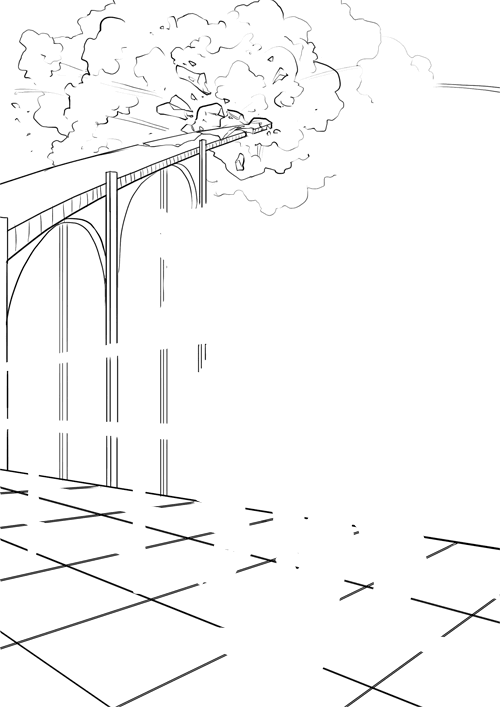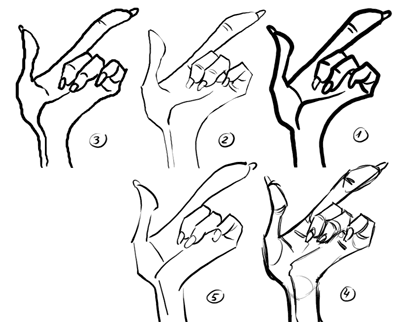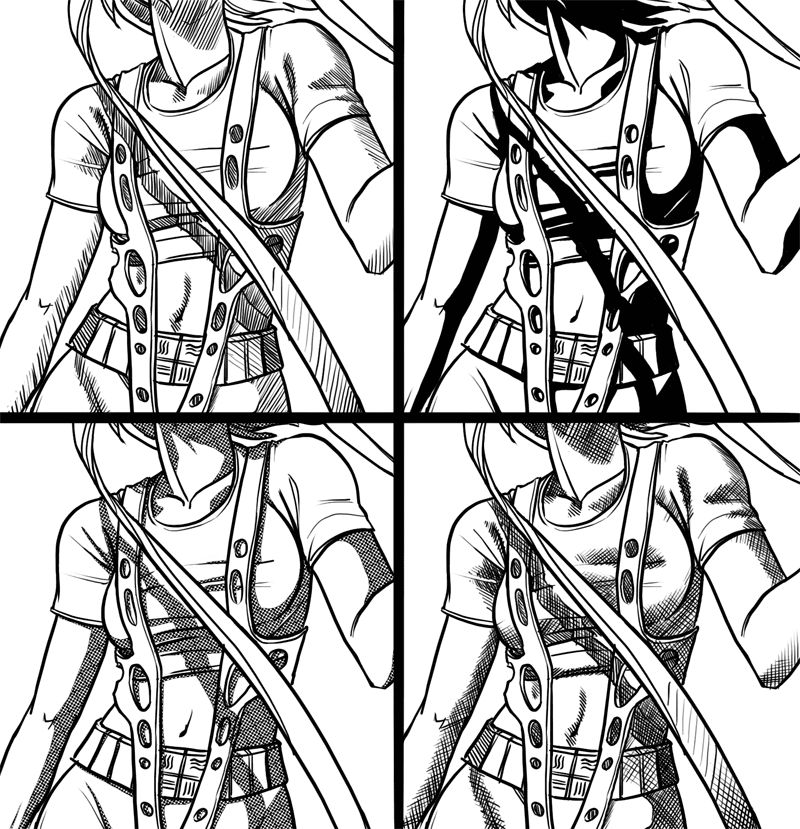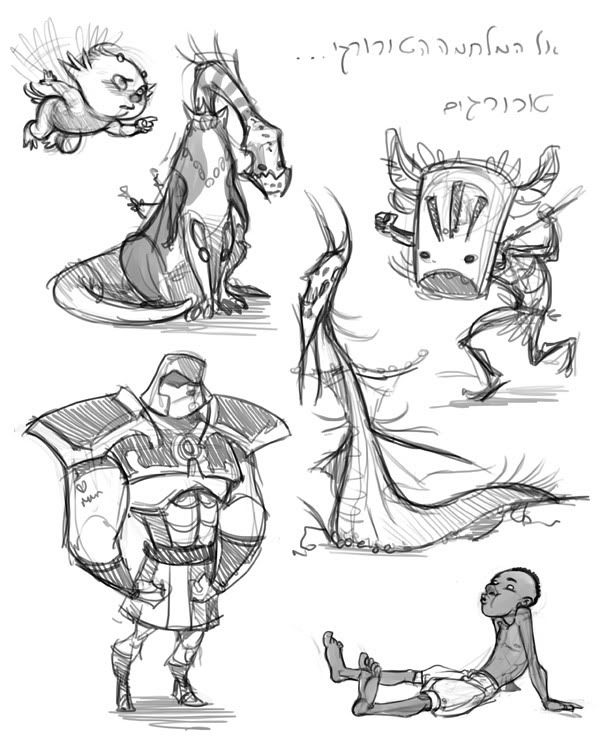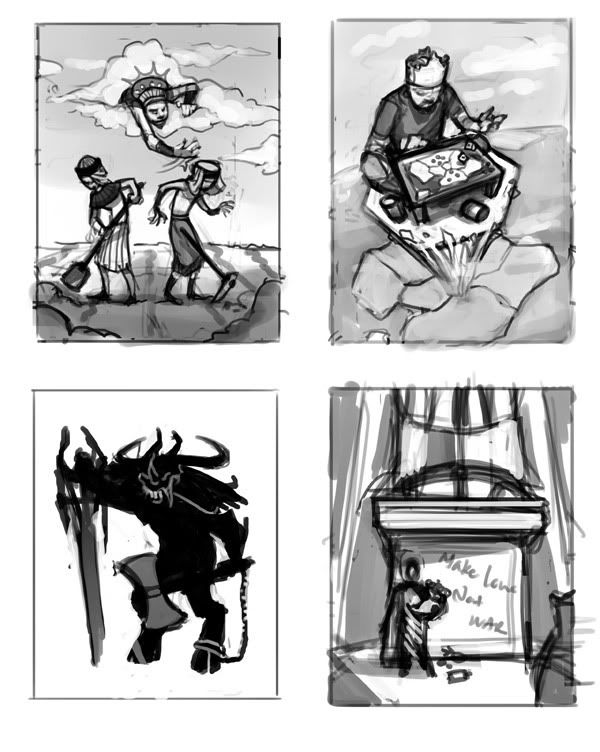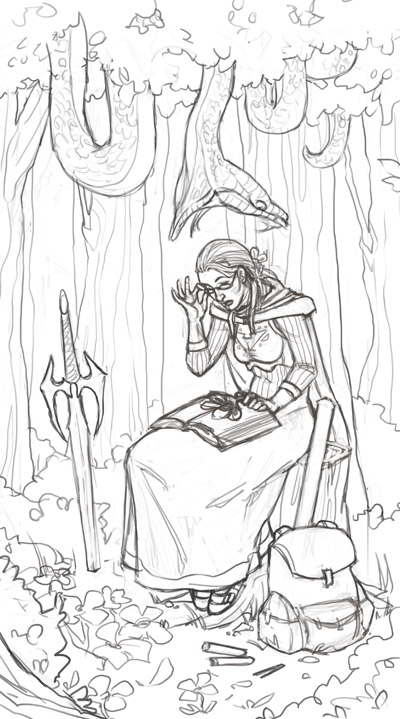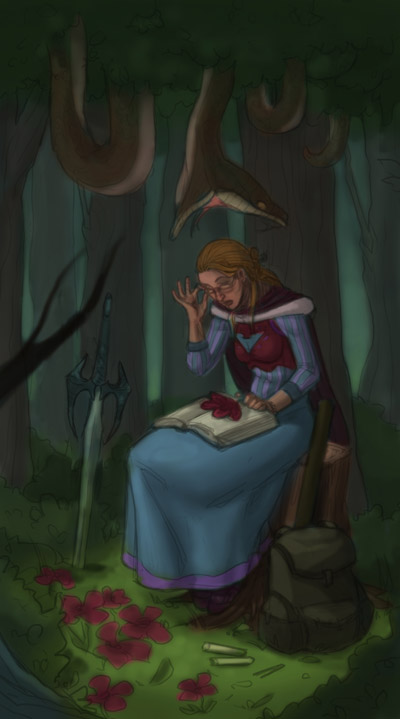צהריים טובים,
סיימתי ביום חמישי עמוד נוסף מאקס-מן #192, התסריט עליו אני מתאמנת, וחשבתי שיהיה נחמד להראות תהליך, החל מתכנון העמוד ועד לאינק (אולי יום אחד אתאמץ ואעשה גם צבע בעמודים האלה, אבל אני לא ממש רואה את זה קורה). העמוד שעבדתי עליו הוא עמוד 3 מהתסריט של מייק קארי לאקסמן #192, ואפשר להוריד אותו כאן.
1. Thumbnails
השלב הראשון בתכנון העמוד הוא לקחת את התסריט ולסדר אותו בפאנלים. אני חושבת שבדרך כלל הכותב כבר עושה את החלוקה בעצמו, ולצייר נשאר להחליט איך לסדר את החלוקה הזו בעמוד (ולפעמים להציע אלטרנטיבה משלו). כל ספר "how to" לציור קומיקס וכנראה רוב הפנסילרים יגידו שהכי טוב להתחיל מכמה thumbnails – רישומים קטנים של כל העמוד – ולהשתדל לא להתקבע על אחד לפני שזרקת את כל הרעיונות והאפשרויות על דף. בגלל הפשטות של ה-thumbnail אפשר ליצור אותו מהר, להבין באופן כללי מה עובד ומה לא, והכי חשוב – אתה לא נקשר אליו יותר מדי, כך שלא תמנע מלבחור באופציה אחרת רק כי חבל על העבודה שהשקעת. אני בדרך כלל עצלנית מכדי לחשוב על כמה אפשרויות שונות לעימוד ובדרך כלל הולכת על הרעיון הראשון שהיה לי, אלא אם משהו באמת לא מסתדר. אבל זה כי אני פנסילרית רעה. רעה!
למטה אפשר לראות את ה-thumbnail הבודד (ועוד כמה אפשרויות זריזות שבדקתי לפאנל השלישי) שיצרתי לעמוד 3 שהלך חלק, ומיד אחר כך את אוסף הסקיצות לפאנל השני בעמוד 1, שדרש יותר מאבקים. מה שרואים שם זה עוד אחרי שמחקתי כמה אופציות פחות טובות בשביל לפנות מקום לנסיונות נוספים. אם זה מעניין אתכם אני יכולה לנסות להרחיב באיזה פוסט על עימוד קומיקס.
2. בדיקת לייאאוט
כשאני מרוצה מה-thumb אני פשוט מעתיקה אותו לשכבה חדשה ומותחת על כל אזור העמוד, ובהתאם לחלוקה אני משרטטת פאנלים בשכבה מעל (מסמנת מרובע עם הכלי הבחירה הגאומטרית, מקש ימני ו-Stroke בשביל לצייר את המסגרת בעובי המתאים לי). אם העמוד מורכב כולו מפאנלים סגורים, בלי אלמנטים שבוקעים מתוך המסגרת או פאנלים בלי מסגרת בכלל, אני ממלאת לבן מסביב למרובעים, כדי שהעמוד יהיה נקי בעין מלבד מה שקורה בתוך הפאנלים עצמם.
בשלב הזה אני גם מכניסה את הטקסט בשביל לוודא שהקומפוזיציה מתאימה לו, כי עכשיו עוד נוח להזיז ולתקן.
3. "פנסילינג"
אני עובדת 100% בפוטושופ אז קצת מצחיק לקרוא לשלב הזה פנסילינג, אבל זה המקביל לשלב העפרון במדיה קלאסית. אני פותחת שכבה חדשה מעל הסקיצה, מורידה את הסקיצה לאטימות נמוכה בשביל שלא תפריע, ומתחילה לצייר. מכיוון שהאינק שלי הולך להיות גם ממוחשב ולאפשר תיקונים, אני לא תמיד מביאה את שלב הפנסילינג לגימור מושלם, כי אני יודעת שיש דברים שאוכל לצייר מספיק טוב ישירות בדיו (במיוחד בדיו מחיק וקונטרול-זדי). כמובן שבשלב הזה הכנסתי את כל הטקסט לתיקיה והעלמתי אותה כדי שלא תפריע, ומדי פעם אני מדליקה אותה שוב כדי לחזור ולוודא ששום דבר חשוב לא מוסתר ע"י טקסט.
4. אינקינג
כבר כתבתי מדריך שלם על אינקינג ממוחשב שאפשר לקרוא כאן. כרגיל, אני פותחת שכבה חדשה, מורידה את שכבת העפרון לאטימות נמוכה יותר, ומתחילה לעבוד. בדרך כלל נוח לי לפרק את האינק לדמויות ולרקע, בעיקר בגלל שהרקע מורכב הרבה פעמים מקווים ישרים, שיותר נוח למתוח בחופשיות בשכבה נפרדת ואז למחוק איפה שצריך מאשר לצייר קווים קטועים בין הדמויות. לפעמים אני גם מפרידה את כתמי ההצללה לשכבה אחרת, רק כדי שאוכל להחליט מאוחר יותר אם אני רוצה עמוד "כבד" בשחורים או שאני מעדיפה אותו לבן יותר (אם הייתי צובעת כנראה שהייתי מוותרת על הרבה מהשחורים. כרגע הם עוזרים לעין להבדיל בין אלמנטים בכל פאנל, אבל עם צבע אולי לא יהיה צורך בהם והם אפילו יעיקו).
אינקינג – דמויות
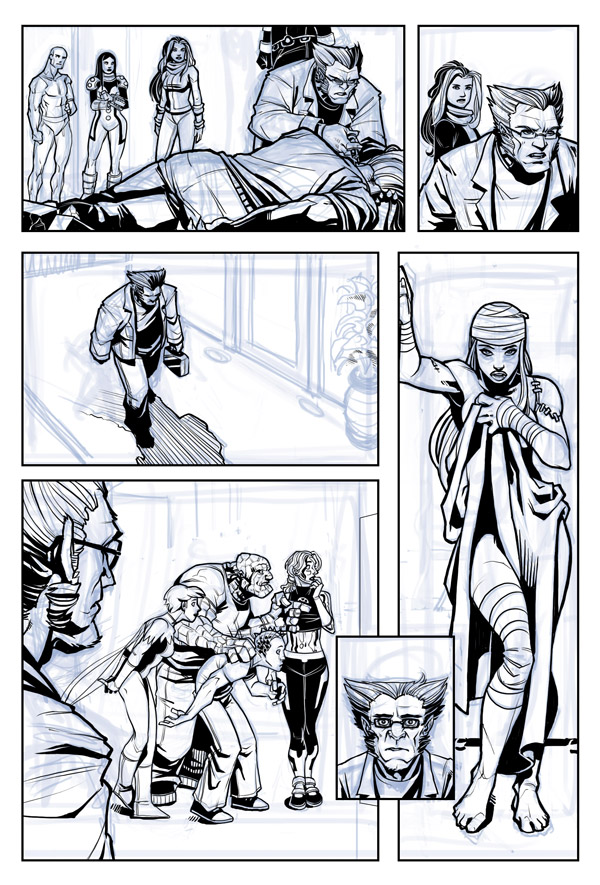
אינקינג – עם רקע
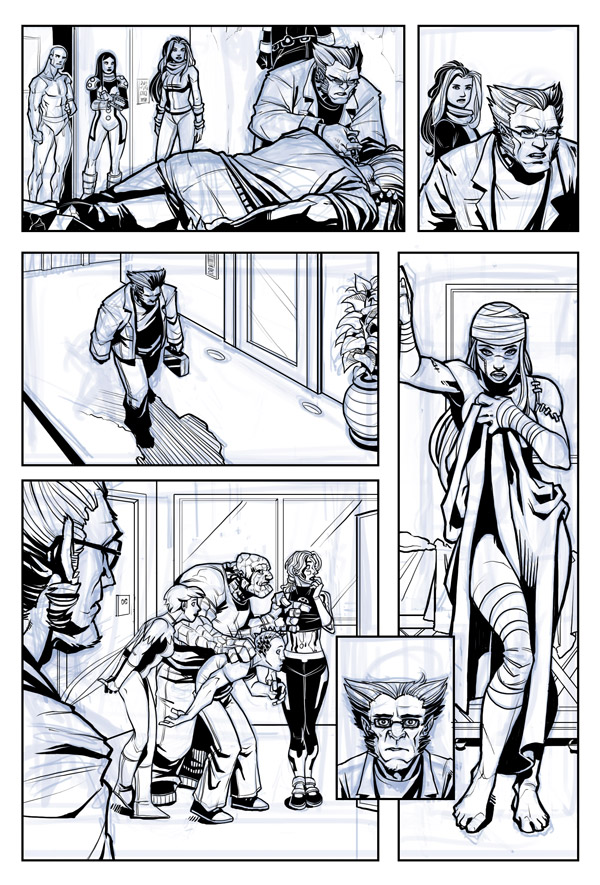
5. העמוד הסופי, או: איך יוצרים בלוני דיבור
השלב האחרון (בהעדר צבע) הוא להוסיף את בלוני הדיבור ולתת טאץ' אחרון לארגון הטקסט בעמוד. לבלוני הדיבור אני משתמשת בכלי הצורות הוקטוריות של פוטושופ (לחצו להגדלה).
1. הכלי יכול ליצור צורות על הקנבס בשלושה אופנים: כחלק בלתי נפרד מהשכבה (כאילו ציירנו על השכבה במברשת); כ-path – סוג של סימון מדויק שאפשר לערוך ולשמור לשימוש מאוחר יותר; וכשכבת צורה – שכבה חדשה שהיא הצורה שיצרנו, שניתן להגדיל, לעוות ולערוך בצורה מדויקת. האפשרות שאני משתמשת בה היא השלישית, והיא מסומנת בעיגול מס' 1.
2. בהמשך מצד ימין אפשר לראות את כל הצורות השונות שהכלי יכול ליצור: העט, שניתן ליצור איתה כל צורה שהיא ע"י מתיחת וקטורים ויצירת עקומות (לא, גם לי אין מושג מה זה אומר מתמטית); עט חופשית, שעושה את אותו הדבר אלא במקום לעבוד בצורה טכנית ומדויקת מציירים חופשי ופוטושופ הופך את הקו שיצרנו לקו וקטורי; מרובע; מרובע מעוגל-פינות; עיגול; מצולע (בחץ שנמצא מימין לכל הצורות אפשר להגדיר כמה צלעות או אם רוצים בכלל כוכב); קו ישר; אחת מהצורות השמורות של פוטושופ. לבלוני הדיבור אני משתמשת כמובן בכלי העיגול, ובשביל ליצור את השפיצים שלהם אני עוברת לעט.
3. החלק האחרון שחשוב להכיר בסרגל הכלי הזה הוא אפשרויות ההוספה/החסרה. אם תשחקו איתו רגע תראו שכל צורה חדשה שאתם מוסיפים נוצרת בשכבה חדשה משלה. זה יכול להיות נוח במצבים מסוימים, אבל לא תמיד אנחנו רוצים 20 שכבות שבכל אחת מהן יש עיגול אחד. ויותר מזה – אם רוצים לחבר עיגול ושפיץ ולתת לשניהם מסגרת אחידה, ממש לא נוח שהם בשכבות שונות. בשביל ליצור צורה באותה השכבה עליה עובדים צריך לעמוד על השכבה זו (אתם תראו שהצורות מסתמנות בקו דק, ככה יודעים שהשכבה "בחורה"), לוודא שהאפשרות המסומנת בסרגל היא זו המוקפת בעיגול מס' 3, ואז ליצור צורות נוספות על השכבה. כך תוכלו גם לשלב בלונים אחד בשני, כמו בפאנל הראשון והשני למשל.
בשביל להוסיף את המסגרת השחורה מסביב לבלונים, הקליקו פעמיים על השכבה בחלון השכבות. יפתח לכם חלון ה-Layer style שמאפשר "לעטר" כל שכבה בפוטושופ בצל, קו תוחם, זוהר מסביב לצורה ועוד. לחצו על Stroke (האחרון ברשימה בצד), והכניסו את הערכים שמתאימים לכם. אני בטוחה שברגע שתתחילו לשחק שם תראו מה כל אופציה עושה ותחליטו מה נראה בעיניכם הכי טוב.
 English
English